专业的浏览器下载、评测网站
如何使用UC浏览器翻译外文网站?UC浏览器网页翻译功能使用教程
2020-08-11作者:浏览器之家来源:本站原创浏览:
如何使用UC浏览器翻译外文网站?我们平时在手机中浏览网页的时候,可能会碰到需要将某些外文网站中的文字翻译为中文的情况。UC浏览器作为一款功能非常强大的浏览器,当然是支持网页翻译功能的。考虑到一些用户可能不熟悉使用方法,下面小编就分享一下UC浏览器网页翻译功能使用教程,大家一起来看看吧。
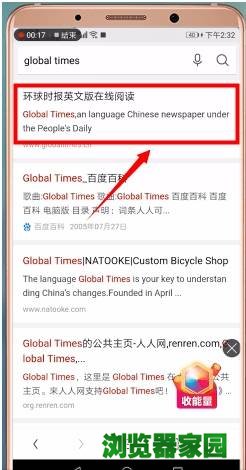
2、在浏览器底部的导航中可以看到由三条横线组成的“菜单”图标,点击该图标。
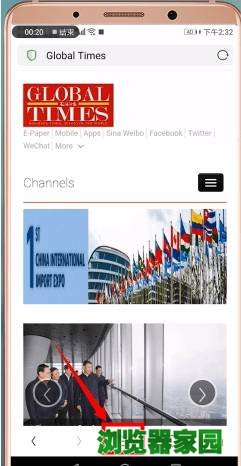
3、点击之后会弹出UC浏览器的菜单窗口,在窗口中依次点击“工具箱”这一项。
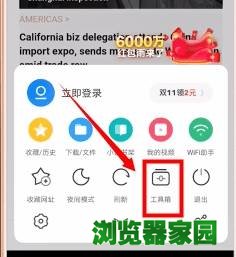
4、此时菜单窗口中会显示出工具箱中的功能,在其中就可以找到“网页翻译”功能了,点击即可使用该功能。
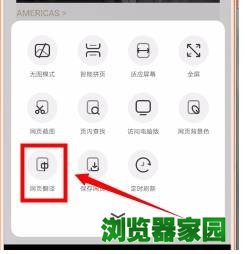
5、如果是初次使用这个功能,需要先安装“翻译”插件,安装完成后就可以使用它来翻译当前网页中的内容了。
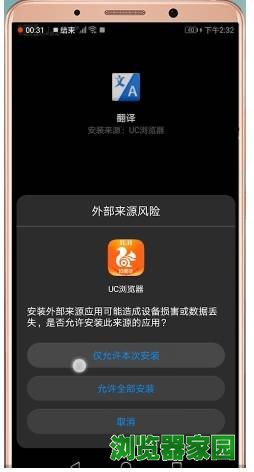
以上就是UC浏览器网页翻译功能使用教程,如果你想要使用UC浏览器翻译一些外文网站中的内容,可以按照上面的方法来进行操作哦。
UC浏览器网页翻译功能使用教程
1、首先打开手机中的UC浏览器,这里我们随意打开一个英文的网站来进行演示。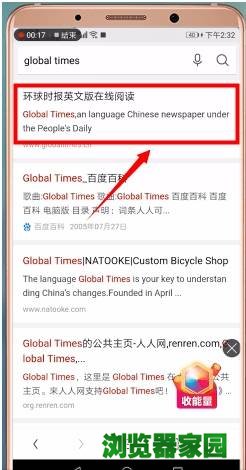
2、在浏览器底部的导航中可以看到由三条横线组成的“菜单”图标,点击该图标。
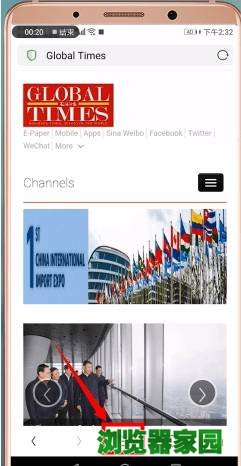
3、点击之后会弹出UC浏览器的菜单窗口,在窗口中依次点击“工具箱”这一项。
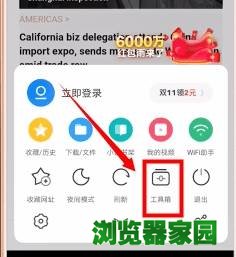
4、此时菜单窗口中会显示出工具箱中的功能,在其中就可以找到“网页翻译”功能了,点击即可使用该功能。
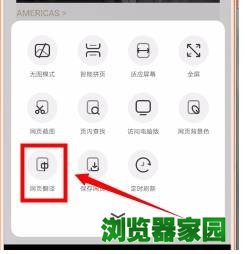
5、如果是初次使用这个功能,需要先安装“翻译”插件,安装完成后就可以使用它来翻译当前网页中的内容了。
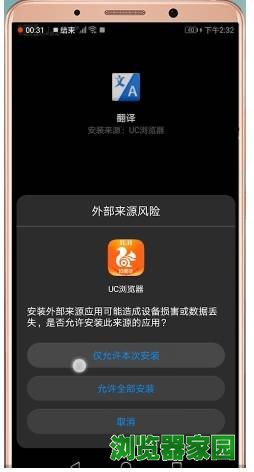
以上就是UC浏览器网页翻译功能使用教程,如果你想要使用UC浏览器翻译一些外文网站中的内容,可以按照上面的方法来进行操作哦。
猜你喜欢
热门文章
本类排行
相关下载
关注手机站